Note
Zorg ervoor dat er een internetverbinding op uw computer is
Wanneer u uw iPhone-contacten bent kwijtgeraakt of uw iPhone-contacten per ongeluk zijn verwijderd, hoe kunt u uw contacten dan weer op de iPhone krijgen? Heb je een goede manier om iPhone-contacten terug te krijgen? Maak je geen zorgen, blijf gewoon lezen om de manieren te vinden om je dierbare iPhone-contacten te herstellen.
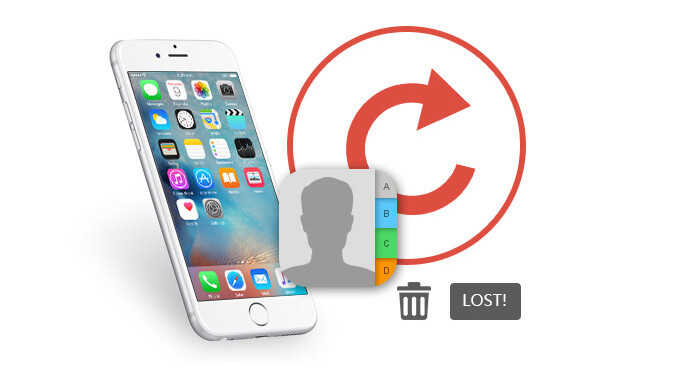
In het eerste deel van dit bericht laten we u de beste manier zien om de iPhone terug te krijgen. Hier raden we de professional van harte aan Herstel van iPhone-contactpersonen om u te helpen uw verloren / verwijderde iPhone-contacten te herstellen.
Als de beste tool voor iPhone-gegevensherstel is iPhone Contact Reocvery geweldig in het herstellen van iPhone-contacten en het maken van back-ups van iPhone-gegevens op de computer. Het verzekert u ook van de veilige omgevingen om uw persoonlijke informatie te beschermen. We bieden drie oplossingen waarmee u uw contacten weer op uw iPhone kunt zetten. Ten eerste kunt u het gratis downloaden en op uw computer installeren.
Na het installeren van iPhone Data Recovery op uw computer, moet u uw iPhone via de Apple USB-kabel op de computer aansluiten. De app detecteert de iPhone automatisch. Voor die iPhone-gebruikers die de iPhone nog niet eerder op de computer hebben aangesloten, tikt u op "Vertrouwen" op uw iPhone voor de volgende stap.
Let op: om te voorkomen dat gegevens worden overschreven door iTunes-synchronisatie, kunt u iTunes niet starten terwijl het programma actief is.
Stap 1 Start iPhone Contact Recovery
Nadat je iPhone verscheen in de interface van deze iPhone herstelsoftware voor contacten, tik je op "Scan starten" om alle soorten gegevens op je iPhone te scannen.

Stap 2 Controleer iPhone-contacten
kies Contacten in de linkerlijst krijgt u alle verwijderde contacten in de hoofdinterface. Wanneer het scannen is voltooid, kunt u alle verwijderde of bestaande telefoongegevens in het linkermenu zien, kies gewoon "Contacten" om alle verwijderde / bestaande contacten op de iPhone te controleren.

Stap 3 Selecteer de contacten die u wilt ophalen.
U kunt een voorbeeld van de contacten op de bovenstaande interface bekijken en kiezen welke u naar uw iPhone wilt ophalen. Natuurlijk kunt u ook met één klik alle contacten kiezen.
Stap 4 Klik Herstellen om uw contacten binnen enkele seconden weer op de iPhone te krijgen.
Als je ooit je iPhone-contacten met iTunes hebt gesynchroniseerd, kun je deze herstelsoftware ook gebruiken om contacten terughalen van iTunes.
Stap 1 Klik Herstel van het iTunes-back-upbestand.
Stap 2 Kies de nieuwste en klik op Start scannen.
Stap 3 Klik Contacten vanaf het linker bedieningspaneel om te bekijken.
Stap 4 Selecteer degene die u wilt herstellen naar uw iPhone en klik vervolgens op Herstellen om contacten op de computer op te slaan.
Maar als je ooit iCloud hebt gebruikt om iPhone-contacten te back-uppen, dan zou je hier de derde herstelmodus van dit programma kunnen gebruiken om de verloren of verwijderde iPhone-contacten terug te krijgen.
Note
Zorg ervoor dat er een internetverbinding op uw computer is
Stap 1 Log uw Apple ID in bij iCloud wanneer u naar navigeert Herstel van iCloud-back-upbestanden.
Stap 2 Kies degene waarvan u een back-up wilt maken, klik op Downloaden En kies Contacten > Volgende om de iCloud-back-up te scannen.
Stap 3 Na het downloadproces kunt u op "Contacten" klikken om de contactgegevens te bekijken.
Stap 4 Nadat u de contacten die u wilt herstellen hebt gecontroleerd, klikt u op "Herstellen" om de verwijderde contacten op uw pc op te slaan.
Tip
Als uw contacten op uw iPhone ontbreken, stop dan met het opschonen van alles op uw iPhone met schoonmaaksoftware van derden. Beantwoord geen oproepen en ontvang geen sms-berichten. Wat u moet doen, is uw iPhone uitschakelen om overlapping van informatie te voorkomen.
Om uw iPhone-contacten op te slaan, moet u de goede gewoonte ontwikkelen maak een backup van je iPhone regelmatig op de computer. iPhone Data Recovery is een goede chioce. Aan de ene kant kan dat zet alle contacten over naar de computer om een mogelijk risico te vermijden. Aan de andere kant, als u een nieuwe iPhone gaat wijzigen, kunt u de contacten rechtstreeks met één klik naar de nieuwe iPhone importeren.
In dit bericht praten we voornamelijk over hoe je je contacten weer op de iPhone kunt krijgen. Wanneer u uw belangrijke iPhone-contacten kwijt bent, kunt u de bovenstaande methoden gebruiken om uw verwijderde / verloren iPhone-contacten te herstellen.